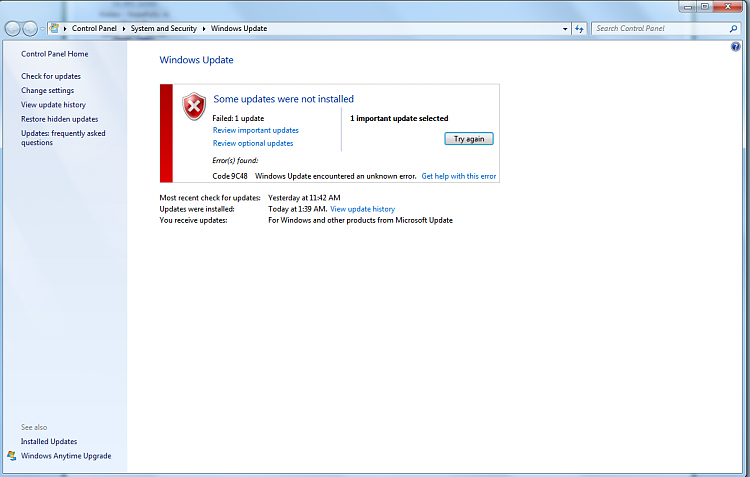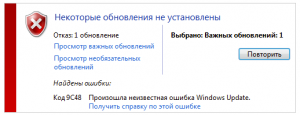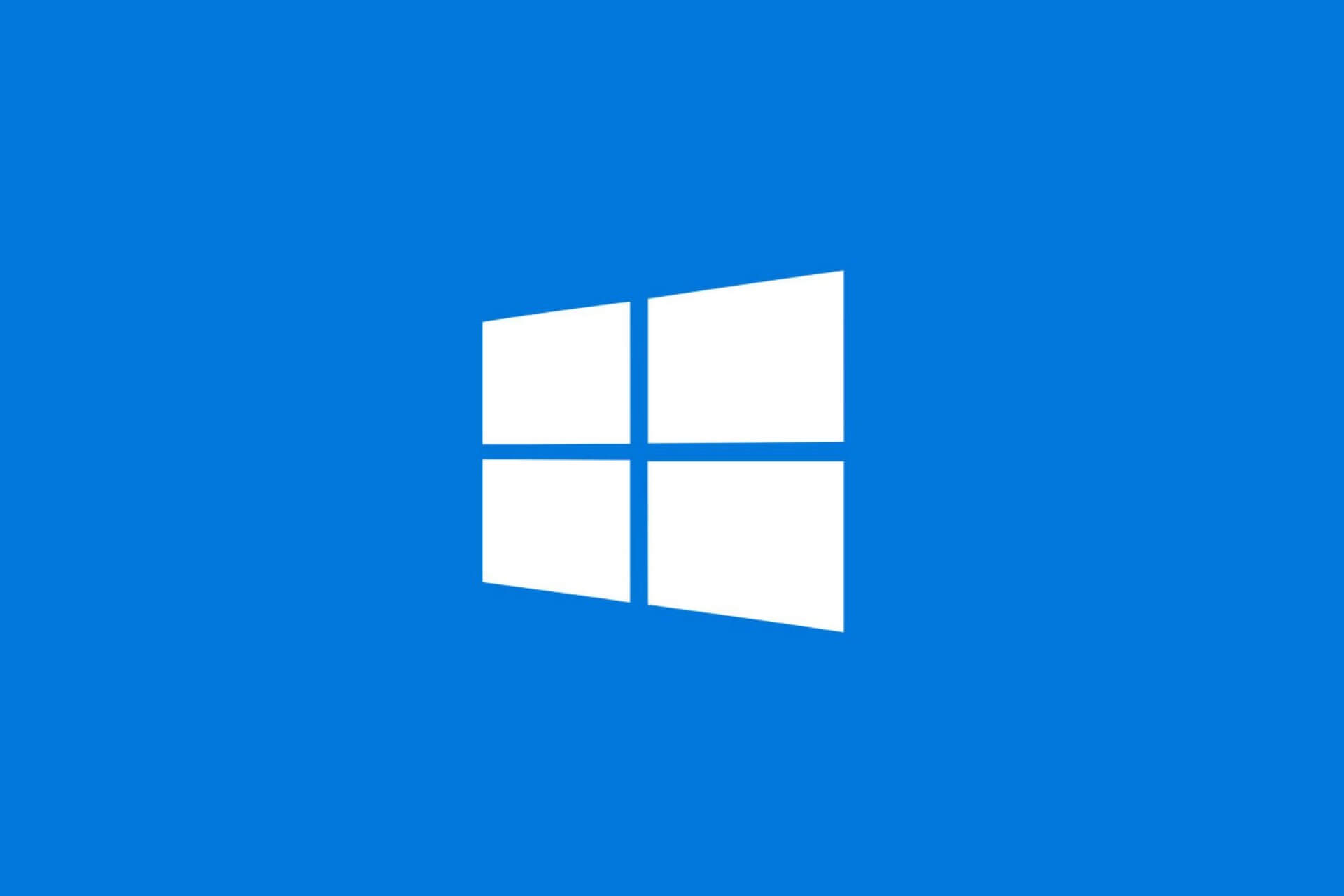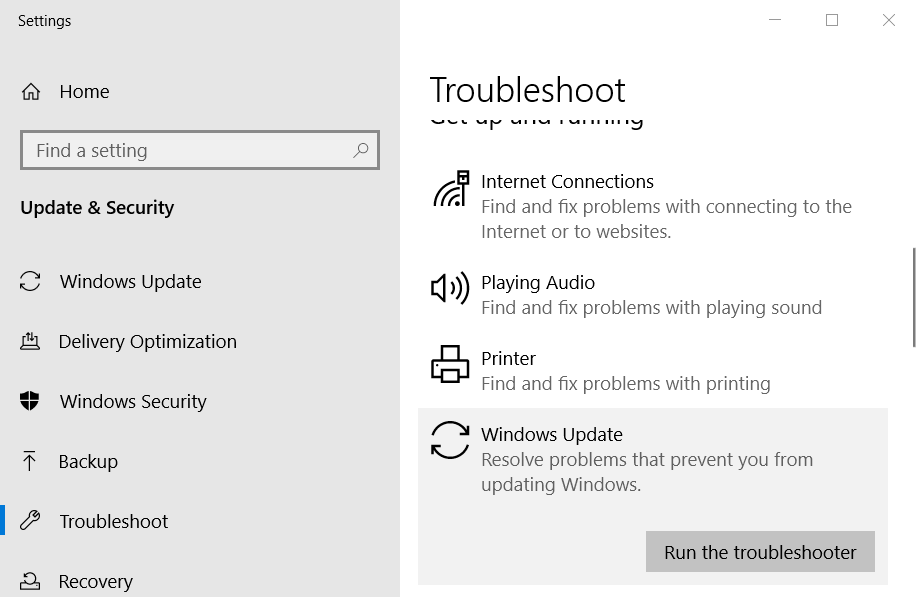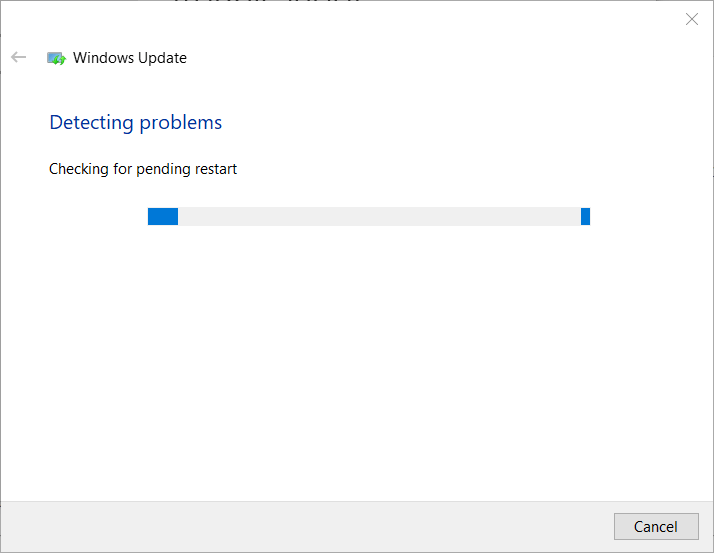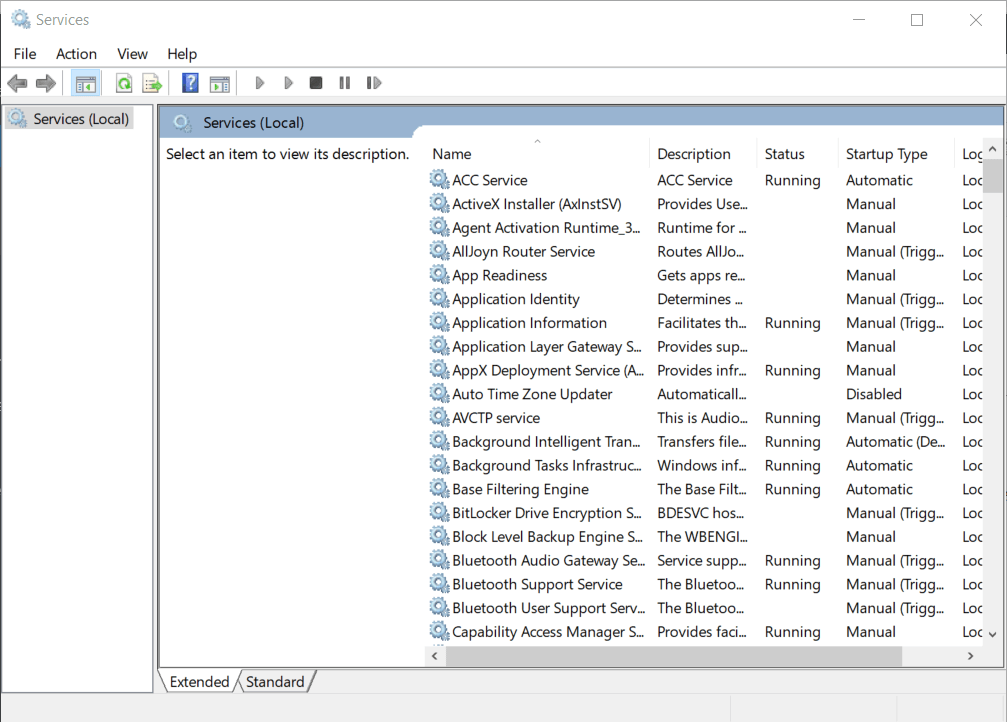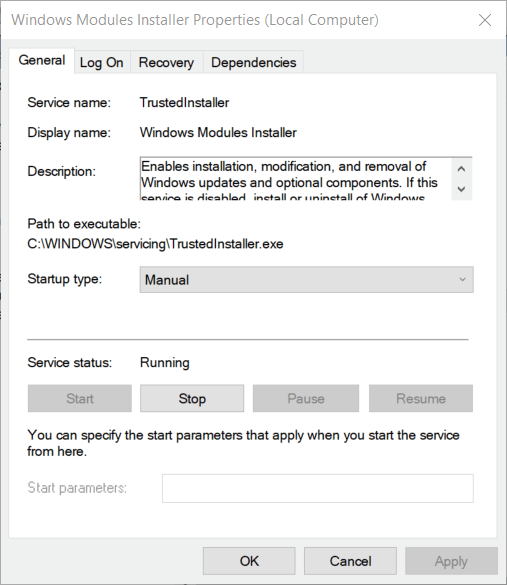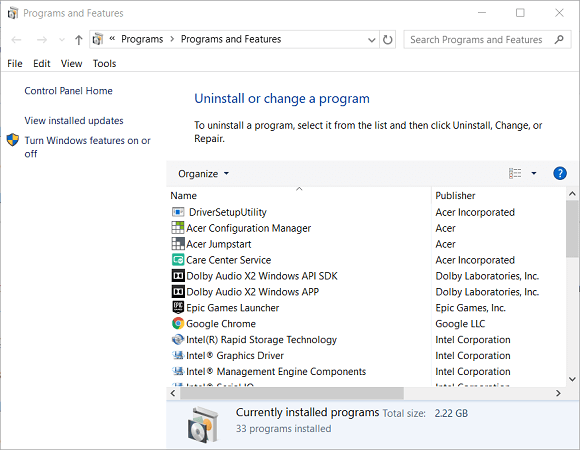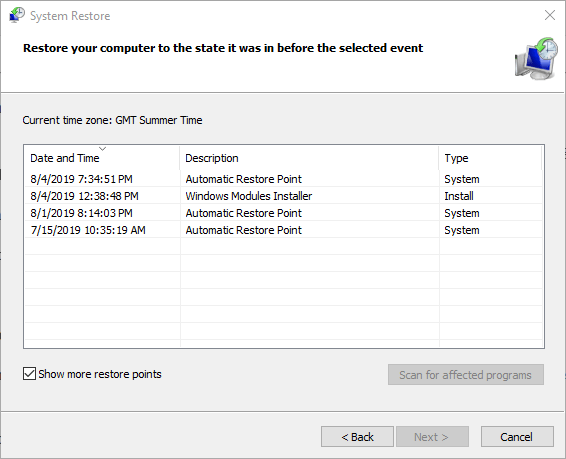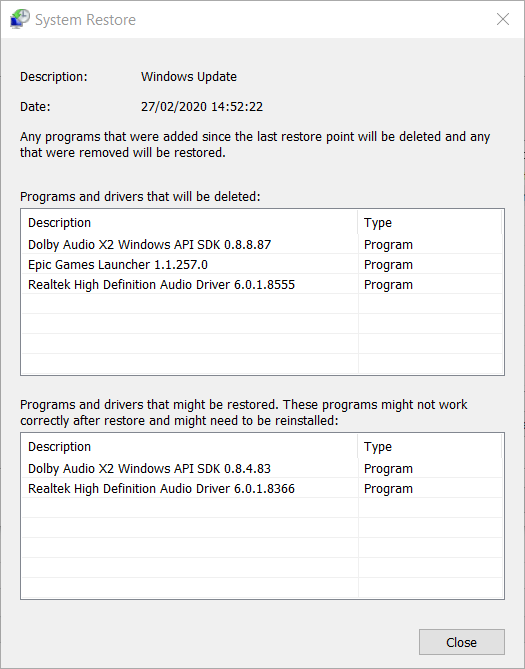Владельцы Windows сталкиваются с ошибкой 9c48, когда пытаются установить обновление для системы. Некоторые пользователи утверждают, что данный код возникает во время установки определенных обновлений для браузера Internet Explorer или Edge. Ошибка 9c48 способна проявляться на всех версиях ОС Windows, начиная от Windows 7 и заканчивая последними сборками Windows 10.
Содержание
- Что вызывает ошибку 9c48?
- Методы решения ошибки 9c48
- Метод №1 Запуск средства устранения неполадок
- Метод №2 Отключение активной защиты антивируса
- Метод №3 Включение установщика модулей Windows
- Метод №4 Возврат к Internet Explorer 10 (только для Windows 7)
- Метод №5 Восстановление системы
- Метод №6 Возврат ПК к исходному состоянию
Что вызывает ошибку 9c48?
- Типичный баг в работе Центра обновления Windows.
- Чрезмерно «заботливый» сторонний антивирус.
- Установщик модулей Windows отключен.
- Незавершенная установка Internet Explorer.
- Поврежденные системные файлы.
Методы решения ошибки 9c48
Метод №1 Запуск средства устранения неполадок
Верно, средство устранения неполадок не так уж и часто помогает в решении «неполадок», возникших в системе, тем не менее время от времени оно все же способно разрешить проблему. Чтобы запустить средство устранения неполадок, нужно сделать следующее:
- нажмите Windows+R;
- копируйте в пустую строчку значение «ms-settings:troubleshoot» и нажмите Enter;
- кликните на пункт «Центр обновления Windows» и кнопку «Запустить средство устранения неполадок»;
- подождите пару-тройку минут и нажмите кнопку «Применить это исправление»;
- перезагрузите компьютер.
Пробуем обновить свою Windows еще раз. Ошибка 9c48 могла исчезнуть с вашего компьютера. Если же нет, то давайте двигаться дальше.
Метод №2 Отключение активной защиты антивируса
Как правило, антивирус — невероятно полезная вещь на компьютере любого пользователя. Тем не менее порой антивирус может стать чересчур «заботливым», блокируя направо-налево любой компонент в Windows, системный он или нет.
Мы рекомендуем вам попробовать отключить активную защиту своего стороннего антивируса и посмотреть, что из этого выйдет. Отключить защиту того или иного антивируса можно по разному — например, через трей в панели задач системы.
Метод №3 Включение установщика модулей Windows
Оказывается, ошибка с кодом 9c48 может возникать из-за отключенного установщика модулей Windows. Данная служба ответственна за установку, изменение и удаление обновлений Windows, а также дополнительных компонентов, важных для системы.
Разумеется, вы не сможете обновиться, если эта служба деактивирована. Чтобы включить установщик модулей Windows, вам нужно сделать следующее:
- нажмите Windows+R;
- вставьте в пустую строчку значение «services.msc» и нажмите Enter;
- найдите в списке службу «Установщик модулей Windows» и дважды кликните на нее ЛКМ;
- выберите значение «Автоматически» в настройках типа запуска службы;
- сохраните изменения и перезагрузите компьютер.
Если установщик модулей Windows был деактивирован в вашей ОС, то этот метод должен был избавить вас от ошибки 9c48.
Метод №4 Возврат к Internet Explorer 10 (только для Windows 7)
Некоторые пользователи смогли избавиться от обговариваемой ошибки, просто откатившись к Internet Explorer 10 — более старой версии браузера от Майкрософт. Если у вас Windows 7 и вы сталкиваетесь с такой же проблемой, то попробуйте сделать следующее:
- убедитесь, что Internet Explorer закрыт;
- нажмите Windows+R;
- пропишите значение «cmd» и нажмите комбинацию Ctrl+Shift+Enter;
- впишите команду «FORFILES /P %WINDIR%servicingPackages /M Microsoft-Windows-InternetExplorer-*10.*.mum /c “cmd /c echo Uninstalling package @fname && start /w pkgmgr /up:@fname /norestart”» (без кавычек по краям);
- после завершения операции перезагрузите компьютер.
Пытаемся обновить Windows 7 и смотрим, исчезла ли ошибка 9c48 или нет.
Метод №5 Восстановление системы
Ничего не получилось? Тогда пора приниматься за выполнение более изощренных методов. Мы предлагаем вам воспользоваться точкой восстановления, созданной в системе автоматически, чтобы попытаться избавиться от ошибки 9c48. Это не гарантированное решение, но попытаться все же стоит.
Итак, восстановление системы при помощи точки восстановления выполняется следующим образом:
- нажмите комбинацию «rstrui» и нажмите Enter;
- кликните на кнопку «Далее» в появившемся перед вами окошке;
- поставьте галочку возле опции «Показать больше точек восстановления»;
- выберите подходящую вам точку для восстановления из списка и нажмите кнопку «Далее»;
- кликните на «Завершить», дабы начать процесс восстановления системы;
- после запланированной перезагрузки компьютера попробуйте обновить свою Windows.
Метод №6 Возврат ПК к исходному состоянию
Что же, если и вышеуказанный метод не смог вам помочь, то можно попробовать вернуть компьютер к исходному состоянию. Проще говоря, переустановить Windows, не теряя при этом своих личный данных.
Чтобы запустить этот процесс, сделайте следующее:
- нажмите Windows+I;
- перейдите в раздел «Обновление и безопасность»;
- пройдите во вкладку «Восстановление»;
- нажмите на кнопку «Начать» в самом верху окна;
- далее выберите пункт «Сохранить мои файлы»;
- кликните на кнопку «Сброс».
Все, процесс сброса компьютера начался. Подождите окончания сброса и, как только войдете в систему, проверьте наличие ошибки 9c48 при обновлении Windows.
Установку обновления Windows может прервать код ошибки 9c48. В большинстве случаев сбой возникает при попытке установить определенные пакеты, содержащие компоненты для браузеров Internet Explorer 11 или Edge.
Содержание
- 1 Причины ошибки
- 2 Диагностика компонентов функции обновления
- 3 Отключение защиты антивируса
- 4 Перезагрузка службы
- 5 Установка Internet Explorer 10
- 6 Восстановление системы
Причины ошибки
Обновление Windows прерывается ошибкой 9c48 по следующих причинам:
- Сбой Центра обновления Windows, который часто происходит при выключении компьютера во время обновления.
- Блокировка некоторых компонентов антивирусом при распаковке пакета, которые не может обнаружить установщик и прерывает обновление из-за нарушения его целостности.
- Отключена служба Установщика модулей Windows.
- На компьютере с Windows 7 установлена несовместимая версия Internet Explorer 11, тогда как в пакете содержится обновление для IE10.
- Повреждение системных файлов, которые связаны с функцией обновления.
Диагностика компонентов функции обновления
Ошибку 9c48 можно решить с помощью средства устранения неполадок Центра обновления Windows. В ходе диагностики инструмент проверяет состояние компонентов и в случае выявления несоответствий пытается перезапустить их.
Нажмите Win + R, наберите ms-settings:troubleshoot и щелкните на «ОК» для входа в раздел Устранения неполадок.
В правой части экрана нажмите на вкладку Центра обновления Windows и запустите средство.
Дождитесь завершения начального сканирования. По ее результатам будет определено, применима ли одна из предустановленных стратегий восстановления к текущему повреждению. Если решение применимо к текущей ситуации отобразится окно с запросом «Применить это исправление».
После перезагрузите компьютер и запустите установку обновления вручную. При возникновении кода ошибки 9c48 перейдите к следующему решению.
Отключение защиты антивируса
Препятствовать загрузке и установке обновления может антивирусная программа. По отзывам пользователей, им удалось обновить систему после отключения функции защиты в реальном времени.
В большинстве антивирусных программ ее можно отключить правым кликом мыши по значку на панели задач и выбором соответствующей опции. Если эта опция отсутствует, это можно сделать в настройках антивируса.
После отключения попробуйте установить обновление.
Перезагрузка службы
Подобные проблемы часто возникают из-за остановленной службы установщика модулей Windows, которая была отключена путем ручного вмешательства или программой оптимизации для освобождения системных ресурсов. Поэтому нужно проверить ее состояние.
Нажмите Win + R, наберите services.msc и подтвердите ее выполнение на «ОК».
Найдите в списке Установщик модулей Windows, щелкните правой кнопкой мыши на нем и выберите Свойства.
На вкладке «Общие» измените тип запуска на автоматический. Сохраните изменения на «ОК», и перезагрузите компьютер.
Установка Internet Explorer 10
Если используете Windows 7, то, скорее всего, столкнетесь с ошибкой 9c48 после установки несовместимой версии Internet Explorer 11. В этом случае нужно откатить IE до версии 10.
Выйдите из Internet Explorer и проверьте, чтобы все его вкладки закрыты. В строке системного поиска наберите cmd, затем кликните правой кнопкой мыши на найденный результат и запустите от имени администратора.
В консоли наберите следующую команду и подтвердите ее запуск на Enter:
FORFILES /P %WINDIR%servicingPackages /M Microsoft-Windows-InternetExplorer-*10.*.mum /c «cmd /c echo Uninstalling package @fname && start /w pkgmgr /up:@fname /norestart»
В ходе выполнения будут отображаться разные ошибки. Это связано с тем, что у вас нет разрешений на редактирование всех элементов, поэтому можете их проигнорировать.
После завершения перезагрузите компьютер и проверьте, решена ли проблема.
Восстановление системы
Причиной ошибки 9c48 может быть повреждение системных файлов. В этом случае попробуйте вернуть систему в предыдущее состояние с помощью точек восстановления.
По умолчанию Windows настроена на постоянное сохранение снимков (после каждого установленного обновления). Поэтому если ее не отключали есть возможность вернуть систему в состояние до возникновения ошибки.
Нажмите Win + R, наберите rstrui и кликните на «ОК», чтобы открыть окно Восстановления системы.
Нажмите «Далее» и отметьте флажком опцию «Показать другие точки восстановления». Выберите точку, созданную ближе к предыдущему обновлению, установленному без ошибок.
В следующем окне щелкните на кнопку «Готово», чтобы запустить процесс. После завершения проверьте, устранена ли проблема.
Содержание
- REALIX.RU — IT, компьютеры и всё остальное.
- Как исправить ошибку Internet Explorer 9C48
- Сводка «Explorer 10 Error 9C48
- Как триггеры Runtime Error 9C48 и что это такое?
- Распространенные сообщения об ошибках в Explorer 10 Error 9C48
- Причины проблем Explorer 10 Error 9C48
- Как исправить ошибку с кодом 9c48 при обновлении Windows?
- Причины ошибки
- Диагностика компонентов функции обновления
- Отключение защиты антивируса
- Перезагрузка службы
- Установка Internet Explorer 10
- Восстановление системы
- Решаем ошибку обновления 9c48 в Windows 7, 8 и 10
- Что вызывает ошибку 9c48?
- Методы решения ошибки 9c48
- Метод №1 Запуск средства устранения неполадок
- Метод №2 Отключение активной защиты антивируса
- Метод №3 Включение установщика модулей Windows
- Метод №4 Возврат к Internet Explorer 10 (только для Windows 7)
- Метод №5 Восстановление системы
- Метод №6 Возврат ПК к исходному состоянию
REALIX.RU — IT, компьютеры и всё остальное.
Автор: Lucky Рубрики: Windows 7
В очередной раз занимаясь переустановкой операционной системы Windows 7 Home Basic OEM столкнулся с проблемой в Центре обновления Windows
Некоторые обновления не установлены.
Отказ: 1 обновление
Найдены ошибки: Код 9C48 Произошла неизвестная ошибка Windows Update.
Ошибка код 9C48
Ошибка появляется вновь и вновь после завершения работы с Microsoft Windows.
Как и обычно за непонятными цифрами скрывается вполне простая ситуация. Этот код 9C48 (возможны еще такие варианты как 00009C48 или 0×00009C48) обозначает, что данное обновление уже было установлено прежде. Поэтому после загрузки этого обновления оно уже не устанавливается в операционной системе. Процесс устранения этой проблемы не сложен:
- Перезагружаем компьютер
- Переходим в Центр обновления Windows (Пуск -> Все программы -> Центр обновления Windows)
- Нажимаем на Важных обновлений: 1 доступно ( В вашем случае цифра может быть и другой )
- Нажимаем правой кнопкой мыши на не установленное обновление (в моем случае это было Internet Explorer 11 для Windows 7) и выбираем в контекстном меню пункт Скрыть обновления.
Больше это обновление загружаться и выдавать ошибки не будет
Источник
Как исправить ошибку Internet Explorer 9C48
| Номер ошибки: | Ошибка 9C48 | |
| Название ошибки: | Explorer 10 Error 9C48 | |
| Описание ошибки: | Ошибка 9C48: Возникла ошибка в приложении Internet Explorer. Приложение будет закрыто. Приносим извинения за неудобства. | |
| Разработчик: | Microsoft Corporation | |
| Программное обеспечение: | Internet Explorer | |
| Относится к: | Windows XP, Vista, 7, 8, 10, 11 |
Сводка «Explorer 10 Error 9C48
«Explorer 10 Error 9C48» — это стандартная ошибка времени выполнения. Разработчики программного обеспечения, такие как SoftwareDeveloper, обычно работают через несколько этапов отладки, чтобы предотвратить и исправить ошибки, обнаруженные в конечном продукте до выпуска программного обеспечения для общественности. К сожалению, многие ошибки могут быть пропущены, что приводит к проблемам, таким как те, с ошибкой 9C48.
В выпуске последней версии Internet Explorer может возникнуть ошибка, которая гласит: «Explorer 10 Error 9C48». После возникновения ошибки 9C48 пользователь программного обеспечения имеет возможность сообщить разработчику об этой проблеме. Затем Microsoft Corporation может исправить эти ошибки в исходном коде и подготовить обновление для загрузки. Таким образом, в этих случаях разработчик выпустит обновление программы Internet Explorer, чтобы исправить отображаемое сообщение об ошибке (и другие сообщенные проблемы).
Как триггеры Runtime Error 9C48 и что это такое?
Ошибки выполнения при запуске Internet Explorer — это когда вы, скорее всего, столкнетесь с «Explorer 10 Error 9C48». Вот три наиболее заметные причины ошибки ошибки 9C48 во время выполнения происходят:
Ошибка 9C48 Crash — это типичная ошибка «Explorer 10 Error 9C48», которая приводит к полному завершению работы программы. Это возникает, когда Internet Explorer не работает должным образом или не знает, какой вывод будет подходящим.
Утечка памяти «Explorer 10 Error 9C48» — Когда Internet Explorer обнаруживает утечку памяти, операционная система постепенно работает медленно, поскольку она истощает системные ресурсы. Потенциальные триггеры могут быть бесконечным циклом, что приводит к тому, что работа программы запускается снова и снова.
Error 9C48 Logic Error — Ошибка программной логики возникает, когда, несмотря на точный ввод от пользователя, производится неверный вывод. Когда точность исходного кода Microsoft Corporation низкая, он обычно становится источником ошибок.
Explorer 10 Error 9C48 проблемы часто являются результатом отсутствия, удаления или случайного перемещения файла из исходного места установки Internet Explorer. Большую часть проблем, связанных с данными файлами, можно решить посредством скачивания и установки последней версии файла Microsoft Corporation. В качестве дополнительного шага по устранению неполадок мы настоятельно рекомендуем очистить все пути к неверным файлам и ссылки на расширения файлов Microsoft Corporation, которые могут способствовать возникновению такого рода ошибок, связанных с Explorer 10 Error 9C48.
Распространенные сообщения об ошибках в Explorer 10 Error 9C48
Типичные ошибки Explorer 10 Error 9C48, возникающие в Internet Explorer для Windows:
- «Ошибка приложения Explorer 10 Error 9C48.»
- «Explorer 10 Error 9C48 не является программой Win32. «
- «Извините за неудобства — Explorer 10 Error 9C48 имеет проблему. «
- «Файл Explorer 10 Error 9C48 не найден.»
- «Explorer 10 Error 9C48 не может быть найден. «
- «Ошибка запуска программы: Explorer 10 Error 9C48.»
- «Explorer 10 Error 9C48 не выполняется. «
- «Explorer 10 Error 9C48 остановлен. «
- «Ошибка в пути к программному обеспечению: Explorer 10 Error 9C48. «
Проблемы Internet Explorer Explorer 10 Error 9C48 возникают при установке, во время работы программного обеспечения, связанного с Explorer 10 Error 9C48, во время завершения работы или запуска или менее вероятно во время обновления операционной системы. Документирование проблем Explorer 10 Error 9C48 в Internet Explorer является ключевым для определения причины проблем с электронной Windows и сообщения о них в Microsoft Corporation.
Причины проблем Explorer 10 Error 9C48
Проблемы Explorer 10 Error 9C48 могут быть отнесены к поврежденным или отсутствующим файлам, содержащим ошибки записям реестра, связанным с Explorer 10 Error 9C48, или к вирусам / вредоносному ПО.
В частности, проблемы с Explorer 10 Error 9C48, вызванные:
- Недопустимый Explorer 10 Error 9C48 или поврежденный раздел реестра.
- Вирус или вредоносное ПО, которые повредили файл Explorer 10 Error 9C48 или связанные с Internet Explorer программные файлы.
- Explorer 10 Error 9C48 ошибочно удален или злонамеренно программным обеспечением, не связанным с приложением Internet Explorer.
- Другое приложение, конфликтующее с Explorer 10 Error 9C48 или другими общими ссылками.
- Поврежденная загрузка или неполная установка программного обеспечения Internet Explorer.
Совместима с Windows 2000, XP, Vista, 7, 8, 10 и 11
Источник
Как исправить ошибку с кодом 9c48 при обновлении Windows?
Установку обновления Windows может прервать код ошибки 9c48. В большинстве случаев сбой возникает при попытке установить определенные пакеты, содержащие компоненты для браузеров Internet Explorer 11 или Edge.
Причины ошибки
Обновление Windows прерывается ошибкой 9c48 по следующих причинам:
- Сбой Центра обновления Windows, который часто происходит при выключении компьютера во время обновления.
- Блокировка некоторых компонентов антивирусом при распаковке пакета, которые не может обнаружить установщик и прерывает обновление из-за нарушения его целостности.
- Отключена служба Установщика модулей Windows.
- На компьютере с Windows 7 установлена несовместимая версия Internet Explorer 11, тогда как в пакете содержится обновление для IE10.
- Повреждение системных файлов, которые связаны с функцией обновления.
Диагностика компонентов функции обновления
Ошибку 9c48 можно решить с помощью средства устранения неполадок Центра обновления Windows. В ходе диагностики инструмент проверяет состояние компонентов и в случае выявления несоответствий пытается перезапустить их.
Нажмите Win + R, наберите ms-settings:troubleshoot и щелкните на «ОК» для входа в раздел Устранения неполадок.
В правой части экрана нажмите на вкладку Центра обновления Windows и запустите средство.
Дождитесь завершения начального сканирования. По ее результатам будет определено, применима ли одна из предустановленных стратегий восстановления к текущему повреждению. Если решение применимо к текущей ситуации отобразится окно с запросом «Применить это исправление».
После перезагрузите компьютер и запустите установку обновления вручную. При возникновении кода ошибки 9c48 перейдите к следующему решению.
Отключение защиты антивируса
Препятствовать загрузке и установке обновления может антивирусная программа. По отзывам пользователей, им удалось обновить систему после отключения функции защиты в реальном времени.
В большинстве антивирусных программ ее можно отключить правым кликом мыши по значку на панели задач и выбором соответствующей опции. Если эта опция отсутствует, это можно сделать в настройках антивируса.
После отключения попробуйте установить обновление.
Перезагрузка службы
Подобные проблемы часто возникают из-за остановленной службы установщика модулей Windows, которая была отключена путем ручного вмешательства или программой оптимизации для освобождения системных ресурсов. Поэтому нужно проверить ее состояние.
Нажмите Win + R, наберите services.msc и подтвердите ее выполнение на «ОК».
Найдите в списке Установщик модулей Windows, щелкните правой кнопкой мыши на нем и выберите Свойства.
На вкладке «Общие» измените тип запуска на автоматический. Сохраните изменения на «ОК», и перезагрузите компьютер.
Установка Internet Explorer 10
Если используете Windows 7, то, скорее всего, столкнетесь с ошибкой 9c48 после установки несовместимой версии Internet Explorer 11. В этом случае нужно откатить IE до версии 10.
Выйдите из Internet Explorer и проверьте, чтобы все его вкладки закрыты. В строке системного поиска наберите cmd, затем кликните правой кнопкой мыши на найденный результат и запустите от имени администратора.
В консоли наберите следующую команду и подтвердите ее запуск на Enter:
FORFILES /P %WINDIR%servicingPackages /M Microsoft-Windows-InternetExplorer-*10.*.mum /c «cmd /c echo Uninstalling package @fname && start /w pkgmgr /up:@fname /norestart»
В ходе выполнения будут отображаться разные ошибки. Это связано с тем, что у вас нет разрешений на редактирование всех элементов, поэтому можете их проигнорировать.
После завершения перезагрузите компьютер и проверьте, решена ли проблема.
Восстановление системы
Причиной ошибки 9c48 может быть повреждение системных файлов. В этом случае попробуйте вернуть систему в предыдущее состояние с помощью точек восстановления.
По умолчанию Windows настроена на постоянное сохранение снимков (после каждого установленного обновления). Поэтому если ее не отключали есть возможность вернуть систему в состояние до возникновения ошибки.
Нажмите Win + R, наберите rstrui и кликните на «ОК», чтобы открыть окно Восстановления системы.
Нажмите «Далее» и отметьте флажком опцию «Показать другие точки восстановления». Выберите точку, созданную ближе к предыдущему обновлению, установленному без ошибок.
В следующем окне щелкните на кнопку «Готово», чтобы запустить процесс. После завершения проверьте, устранена ли проблема.
Источник
Решаем ошибку обновления 9c48 в Windows 7, 8 и 10
Владельцы Windows сталкиваются с ошибкой 9c48, когда пытаются установить обновление для системы. Некоторые пользователи утверждают, что данный код возникает во время установки определенных обновлений для браузера Internet Explorer или Edge. Ошибка 9c48 способна проявляться на всех версиях ОС Windows, начиная от Windows 7 и заканчивая последними сборками Windows 10.
Что вызывает ошибку 9c48?
- Типичный баг в работе Центра обновления Windows.
- Чрезмерно «заботливый» сторонний антивирус.
- Установщик модулей Windows отключен.
- Незавершенная установка Internet Explorer.
- Поврежденные системные файлы.
Методы решения ошибки 9c48
Метод №1 Запуск средства устранения неполадок
Верно, средство устранения неполадок не так уж и часто помогает в решении «неполадок», возникших в системе, тем не менее время от времени оно все же способно разрешить проблему. Чтобы запустить средство устранения неполадок, нужно сделать следующее:
- нажмите Windows+R;
- копируйте в пустую строчку значение «ms-settings:troubleshoot» и нажмите Enter;
- кликните на пункт «Центр обновления Windows» и кнопку «Запустить средство устранения неполадок»;
- подождите пару-тройку минут и нажмите кнопку «Применить это исправление»;
- перезагрузите компьютер.
Пробуем обновить свою Windows еще раз. Ошибка 9c48 могла исчезнуть с вашего компьютера. Если же нет, то давайте двигаться дальше.
Метод №2 Отключение активной защиты антивируса
Как правило, антивирус — невероятно полезная вещь на компьютере любого пользователя. Тем не менее порой антивирус может стать чересчур «заботливым», блокируя направо-налево любой компонент в Windows, системный он или нет.
Мы рекомендуем вам попробовать отключить активную защиту своего стороннего антивируса и посмотреть, что из этого выйдет. Отключить защиту того или иного антивируса можно по разному — например, через трей в панели задач системы.
Метод №3 Включение установщика модулей Windows
Оказывается, ошибка с кодом 9c48 может возникать из-за отключенного установщика модулей Windows. Данная служба ответственна за установку, изменение и удаление обновлений Windows, а также дополнительных компонентов, важных для системы.
Разумеется, вы не сможете обновиться, если эта служба деактивирована. Чтобы включить установщик модулей Windows, вам нужно сделать следующее:
- нажмите Windows+R;
- вставьте в пустую строчку значение «services.msc» и нажмите Enter;
- найдите в списке службу «Установщик модулей Windows» и дважды кликните на нее ЛКМ;
- выберите значение «Автоматически» в настройках типа запуска службы;
- сохраните изменения и перезагрузите компьютер.
Если установщик модулей Windows был деактивирован в вашей ОС, то этот метод должен был избавить вас от ошибки 9c48.
Метод №4 Возврат к Internet Explorer 10 (только для Windows 7)
Некоторые пользователи смогли избавиться от обговариваемой ошибки, просто откатившись к Internet Explorer 10 — более старой версии браузера от Майкрософт. Если у вас Windows 7 и вы сталкиваетесь с такой же проблемой, то попробуйте сделать следующее:
- убедитесь, что Internet Explorer закрыт;
- нажмите Windows+R;
- пропишите значение «cmd» и нажмите комбинацию Ctrl+Shift+Enter;
- впишите команду «FORFILES /P %WINDIR%servicingPackages /M Microsoft-Windows-InternetExplorer-*10.*.mum /c “cmd /c echo Uninstalling package @fname && start /w pkgmgr /up:@fname /norestart”» (без кавычек по краям);
- после завершения операции перезагрузите компьютер.
Пытаемся обновить Windows 7 и смотрим, исчезла ли ошибка 9c48 или нет.
Метод №5 Восстановление системы
Ничего не получилось? Тогда пора приниматься за выполнение более изощренных методов. Мы предлагаем вам воспользоваться точкой восстановления, созданной в системе автоматически, чтобы попытаться избавиться от ошибки 9c48. Это не гарантированное решение, но попытаться все же стоит.
Итак, восстановление системы при помощи точки восстановления выполняется следующим образом:
- нажмите комбинацию «rstrui» и нажмите Enter;
- кликните на кнопку «Далее» в появившемся перед вами окошке;
- поставьте галочку возле опции «Показать больше точек восстановления»;
- выберите подходящую вам точку для восстановления из списка и нажмите кнопку «Далее»;
- кликните на «Завершить», дабы начать процесс восстановления системы;
- после запланированной перезагрузки компьютера попробуйте обновить свою Windows.
Метод №6 Возврат ПК к исходному состоянию
Что же, если и вышеуказанный метод не смог вам помочь, то можно попробовать вернуть компьютер к исходному состоянию. Проще говоря, переустановить Windows, не теряя при этом своих личный данных.
Чтобы запустить этот процесс, сделайте следующее:
- нажмите Windows+I;
- перейдите в раздел «Обновление и безопасность»;
- пройдите во вкладку «Восстановление»;
- нажмите на кнопку «Начать» в самом верху окна;
- далее выберите пункт «Сохранить мои файлы»;
- кликните на кнопку «Сброс».
Все, процесс сброса компьютера начался. Подождите окончания сброса и, как только войдете в систему, проверьте наличие ошибки 9c48 при обновлении Windows.
Источник
Содержание
- Как исправить ошибку с кодом 9c48 при обновлении Windows?
- Причины ошибки
- Диагностика компонентов функции обновления
- Отключение защиты антивируса
- Перезагрузка службы
- Установка Internet Explorer 10
- Восстановление системы
- Как исправить ошибку Windows 7 9C48
- «Windows 7 Error 9C48» Введение
- Что вызывает ошибку 9C48 во время выполнения?
- Распространенные сообщения об ошибках в Windows 7 Error 9C48
- Эпицентры Windows 7 Error 9C48 Головные боли
- Решаем ошибку обновления 9c48 в Windows 7, 8 и 10
- Что вызывает ошибку 9c48?
- Методы решения ошибки 9c48
- Метод №1 Запуск средства устранения неполадок
- Метод №2 Отключение активной защиты антивируса
- Метод №3 Включение установщика модулей Windows
- Метод №4 Возврат к Internet Explorer 10 (только для Windows 7)
- Метод №5 Восстановление системы
- Метод №6 Возврат ПК к исходному состоянию
- 9с48 ошибка обновления windows 7 internet explorer 11
- Исправить код ошибки Windows Update 9c48 (решено)
- Как я могу исправить код ошибки Windows Update 9c48 в Windows?
- Запустите устранение неполадок Центра обновления Windows
- Сброс компонентов обновления Windows
- Отключить лицензионное программное обеспечение Nalpeiron
Как исправить ошибку с кодом 9c48 при обновлении Windows?
Установку обновления Windows может прервать код ошибки 9c48. В большинстве случаев сбой возникает при попытке установить определенные пакеты, содержащие компоненты для браузеров Internet Explorer 11 или Edge.
Причины ошибки
Обновление Windows прерывается ошибкой 9c48 по следующих причинам:
Диагностика компонентов функции обновления
Ошибку 9c48 можно решить с помощью средства устранения неполадок Центра обновления Windows. В ходе диагностики инструмент проверяет состояние компонентов и в случае выявления несоответствий пытается перезапустить их.
Нажмите Win + R, наберите ms-settings:troubleshoot и щелкните на «ОК» для входа в раздел Устранения неполадок.
В правой части экрана нажмите на вкладку Центра обновления Windows и запустите средство.
Дождитесь завершения начального сканирования. По ее результатам будет определено, применима ли одна из предустановленных стратегий восстановления к текущему повреждению. Если решение применимо к текущей ситуации отобразится окно с запросом «Применить это исправление».
После перезагрузите компьютер и запустите установку обновления вручную. При возникновении кода ошибки 9c48 перейдите к следующему решению.
Отключение защиты антивируса
Препятствовать загрузке и установке обновления может антивирусная программа. По отзывам пользователей, им удалось обновить систему после отключения функции защиты в реальном времени.
В большинстве антивирусных программ ее можно отключить правым кликом мыши по значку на панели задач и выбором соответствующей опции. Если эта опция отсутствует, это можно сделать в настройках антивируса.
После отключения попробуйте установить обновление.
Перезагрузка службы
Подобные проблемы часто возникают из-за остановленной службы установщика модулей Windows, которая была отключена путем ручного вмешательства или программой оптимизации для освобождения системных ресурсов. Поэтому нужно проверить ее состояние.
Нажмите Win + R, наберите services.msc и подтвердите ее выполнение на «ОК».
Найдите в списке Установщик модулей Windows, щелкните правой кнопкой мыши на нем и выберите Свойства.
На вкладке «Общие» измените тип запуска на автоматический. Сохраните изменения на «ОК», и перезагрузите компьютер.
Установка Internet Explorer 10
Если используете Windows 7, то, скорее всего, столкнетесь с ошибкой 9c48 после установки несовместимой версии Internet Explorer 11. В этом случае нужно откатить IE до версии 10.
Выйдите из Internet Explorer и проверьте, чтобы все его вкладки закрыты. В строке системного поиска наберите cmd, затем кликните правой кнопкой мыши на найденный результат и запустите от имени администратора.
В консоли наберите следующую команду и подтвердите ее запуск на Enter:
FORFILES /P %WINDIR%servicingPackages /M Microsoft-Windows-InternetExplorer-*10.*.mum /c «cmd /c echo Uninstalling package @fname && start /w pkgmgr /up:@fname /norestart»
В ходе выполнения будут отображаться разные ошибки. Это связано с тем, что у вас нет разрешений на редактирование всех элементов, поэтому можете их проигнорировать.
После завершения перезагрузите компьютер и проверьте, решена ли проблема.
Восстановление системы
Причиной ошибки 9c48 может быть повреждение системных файлов. В этом случае попробуйте вернуть систему в предыдущее состояние с помощью точек восстановления.
По умолчанию Windows настроена на постоянное сохранение снимков (после каждого установленного обновления). Поэтому если ее не отключали есть возможность вернуть систему в состояние до возникновения ошибки.
Нажмите Win + R, наберите rstrui и кликните на «ОК», чтобы открыть окно Восстановления системы.
Нажмите «Далее» и отметьте флажком опцию «Показать другие точки восстановления». Выберите точку, созданную ближе к предыдущему обновлению, установленному без ошибок.
В следующем окне щелкните на кнопку «Готово», чтобы запустить процесс. После завершения проверьте, устранена ли проблема.
Источник
Как исправить ошибку Windows 7 9C48
| Номер ошибки: | Ошибка 9C48 | |
| Название ошибки: | Windows 7 Error 9C48 | |
| Описание ошибки: | Ошибка 9C48: Возникла ошибка в приложении Windows 7. Приложение будет закрыто. Приносим извинения за неудобства. | |
| Разработчик: | Microsoft Corporation | |
| Программное обеспечение: | Windows 7 | |
| Относится к: | Windows XP, Vista, 7, 8, 10, 11 |
«Windows 7 Error 9C48» Введение
«Windows 7 Error 9C48» также считается ошибкой во время выполнения (ошибкой). Разработчики программного обеспечения, такие как Microsoft Corporation, обычно принимают Windows 7 через несколько уровней отладки, чтобы сорвать эти ошибки перед выпуском для общественности. Как и во всем в жизни, иногда такие проблемы, как ошибка 9C48, упускаются из виду.
Некоторые пользователи могут столкнуться с сообщением «Windows 7 Error 9C48» при использовании Windows 7. Во время возникновения ошибки 9C48 конечный пользователь может сообщить о проблеме в Microsoft Corporation. Затем они исправляют дефектные области кода и сделают обновление доступным для загрузки. Эта ситуация происходит из-за обновления программного обеспечения Windows 7 является одним из решений ошибок 9C48 ошибок и других проблем.
Что вызывает ошибку 9C48 во время выполнения?
Вполне вероятно, что при загрузке Windows 7 вы столкнетесь с «Windows 7 Error 9C48». Это три основных триггера для ошибок во время выполнения, таких как ошибка 9C48:
Как правило, ошибки Windows 7 Error 9C48 вызваны повреждением или отсутствием файла связанного Windows 7, а иногда — заражением вредоносным ПО. Возникновение подобных проблем является раздражающим фактором, однако их легко устранить, заменив файл Microsoft Corporation, из-за которого возникает проблема. В качестве последней меры мы рекомендуем использовать очиститель реестра для исправления всех недопустимых Windows 7 Error 9C48, расширений файлов Microsoft Corporation и других ссылок на пути к файлам, по причине которых может возникать сообщение об ошибке.
Распространенные сообщения об ошибках в Windows 7 Error 9C48
Windows 7 Error 9C48 Проблемы, связанные с Windows 7:
Обычно ошибки Windows 7 Error 9C48 с Windows 7 возникают во время запуска или завершения работы, в то время как программы, связанные с Windows 7 Error 9C48, выполняются, или редко во время последовательности обновления ОС. Выделение при возникновении ошибок Windows 7 Error 9C48 имеет первостепенное значение для поиска причины проблем Windows 7 и сообщения о них вMicrosoft Corporation за помощью.
Эпицентры Windows 7 Error 9C48 Головные боли
Большинство проблем Windows 7 Error 9C48 связаны с отсутствующим или поврежденным Windows 7 Error 9C48, вирусной инфекцией или недействительными записями реестра Windows, связанными с Windows 7.
Точнее, ошибки Windows 7 Error 9C48, созданные из:
Совместима с Windows 2000, XP, Vista, 7, 8, 10 и 11
Источник
Решаем ошибку обновления 9c48 в Windows 7, 8 и 10
Владельцы Windows сталкиваются с ошибкой 9c48, когда пытаются установить обновление для системы. Некоторые пользователи утверждают, что данный код возникает во время установки определенных обновлений для браузера Internet Explorer или Edge. Ошибка 9c48 способна проявляться на всех версиях ОС Windows, начиная от Windows 7 и заканчивая последними сборками Windows 10.
Что вызывает ошибку 9c48?
Методы решения ошибки 9c48
Метод №1 Запуск средства устранения неполадок
Верно, средство устранения неполадок не так уж и часто помогает в решении «неполадок», возникших в системе, тем не менее время от времени оно все же способно разрешить проблему. Чтобы запустить средство устранения неполадок, нужно сделать следующее:
Пробуем обновить свою Windows еще раз. Ошибка 9c48 могла исчезнуть с вашего компьютера. Если же нет, то давайте двигаться дальше.
Метод №2 Отключение активной защиты антивируса
Как правило, антивирус — невероятно полезная вещь на компьютере любого пользователя. Тем не менее порой антивирус может стать чересчур «заботливым», блокируя направо-налево любой компонент в Windows, системный он или нет.
Мы рекомендуем вам попробовать отключить активную защиту своего стороннего антивируса и посмотреть, что из этого выйдет. Отключить защиту того или иного антивируса можно по разному — например, через трей в панели задач системы.
Метод №3 Включение установщика модулей Windows
Оказывается, ошибка с кодом 9c48 может возникать из-за отключенного установщика модулей Windows. Данная служба ответственна за установку, изменение и удаление обновлений Windows, а также дополнительных компонентов, важных для системы.
Разумеется, вы не сможете обновиться, если эта служба деактивирована. Чтобы включить установщик модулей Windows, вам нужно сделать следующее:
Если установщик модулей Windows был деактивирован в вашей ОС, то этот метод должен был избавить вас от ошибки 9c48.
Метод №4 Возврат к Internet Explorer 10 (только для Windows 7)
Некоторые пользователи смогли избавиться от обговариваемой ошибки, просто откатившись к Internet Explorer 10 — более старой версии браузера от Майкрософт. Если у вас Windows 7 и вы сталкиваетесь с такой же проблемой, то попробуйте сделать следующее:
Пытаемся обновить Windows 7 и смотрим, исчезла ли ошибка 9c48 или нет.
Метод №5 Восстановление системы
Ничего не получилось? Тогда пора приниматься за выполнение более изощренных методов. Мы предлагаем вам воспользоваться точкой восстановления, созданной в системе автоматически, чтобы попытаться избавиться от ошибки 9c48. Это не гарантированное решение, но попытаться все же стоит.
Итак, восстановление системы при помощи точки восстановления выполняется следующим образом:
Метод №6 Возврат ПК к исходному состоянию
Что же, если и вышеуказанный метод не смог вам помочь, то можно попробовать вернуть компьютер к исходному состоянию. Проще говоря, переустановить Windows, не теряя при этом своих личный данных.
Чтобы запустить этот процесс, сделайте следующее:
Все, процесс сброса компьютера начался. Подождите окончания сброса и, как только войдете в систему, проверьте наличие ошибки 9c48 при обновлении Windows.
Источник
9с48 ошибка обновления windows 7 internet explorer 11
Сообщения: 2
Благодарности:
Снимаем галочку с IE 8 (или какая у вас стоит версия, этот FAQ уже писал после установки по этому на скрине IE 11, а был 
После этого перезагружаемся.
Я сначала поставил обновления которые указанные на оф.сайте Microsoft
https://support.microsoft.com/ru-ru/. et-explorer-11
Но даже после этих обновлений IE 11 не поставился.
Дальше я скачал и поставил все обновления что были UpdatePack7R2-17.1.15 с http://update7.simplix.info/
Даже на i5 с 8ГБ ставилось довольно долго, так что наберитесь терпения. После установки обновлений запускаем файлик IE11-Windows6.1-x64-ru-ru.exe https://www.microsoft.com/ru-ru/down. 7-details.aspx
И после перезагрузки все встало.
Читайте также: почему подвисает ноутбук на виндовс 10
— регистрацию библиотек
regsvr32.exe atl.dll
regsvr32.exe urlmon.dll
regsvr32.exe mshtml.dll
regsvr32.exe shdocvw.dll
regsvr32.exe browseui.dll
regsvr32.exe jscript.dll
regsvr32.exe vbscript.dll
regsvr32.exe scrrun.dll
regsvr32.exe msxml.dll
regsvr32.exe msxml3.dll
regsvr32.exe msxml6.dll
regsvr32.exe actxprxy.dll
regsvr32.exe softpub.dll
regsvr32.exe wintrust.dll
regsvr32.exe dssenh.dll
regsvr32.exe rsaenh.dll
regsvr32.exe gpkcsp.dll
regsvr32.exe sccbase.dll
regsvr32.exe slbcsp.dll
regsvr32.exe cryptdlg.dll
regsvr32.exe oleaut32.dll
regsvr32.exe ole32.dll
regsvr32.exe shell32.dll
regsvr32.exe initpki.dll
regsvr32.exe wuapi.dll
regsvr32.exe wuaueng.dll
regsvr32.exe wuaueng1.dll
regsvr32.exe wucltui.dll
regsvr32.exe wups.dll
regsvr32.exe wups2.dll
regsvr32.exe wuweb.dll
regsvr32.exe qmgr.dll
regsvr32.exe qmgrprxy.dll
regsvr32.exe wucltux.dll
regsvr32.exe muweb.dll
regsvr32.exe wuwebv.dll
все это не помогало.
а помог видимо в итоге запуск «Cредство проверки готовности системы к обновлению» которое рекомендовали на 6-й странице в данной ветке
https://www.microsoft.com/ru-ru/down. aspx?id=20858
после этого IE11 встал и другие обновления залились.
Источник
Исправить код ошибки Windows Update 9c48 (решено)
Обновление: Перестаньте получать сообщения об ошибках и замедляйте работу своей системы с помощью нашего инструмента оптимизации. Получите это сейчас на эту ссылку
Проблема, которая длится около месяца, а может и дольше. Все началось с необязательного обновления, но, похоже, превратилось в важное обновление. В настоящее время есть три обновления, которые нельзя устанавливать постоянно, поэтому я больше не могу быть уверен, что это такое.
Основными обновлениями, которые продолжают вызывать сбой, являются Обновление безопасности для Windows 7 для систем на основе x64 (KB3063858) и Обновление для Windows 7 для систем на основе x64 (KB3068708).
Как я могу исправить код ошибки Windows Update 9c48 в Windows?
Следуйте приведенным ниже шагам разрешения и попробуйте устанавливать обновления после каждого шага. Если ошибка обновления не устранена, вы можете продолжить устранение неполадок.
Запустите устранение неполадок Центра обновления Windows
Сброс компонентов обновления Windows
Откройте командную строку Windows. Чтобы открыть командную строку, нажмите Пуск> Выполнить. Скопируйте и вставьте (или введите) следующую команду, затем нажмите ENTER: cmd
Остановите службу BITS и службу Windows Update. Для этого введите следующие команды в командной строке. После ввода каждой команды нажмите ENTER.
Биты отключения сети
net stop wuauserv
SystemRoot% SoftwareDistribution DataStore
SystemRoot% SoftwareDistribution Downloadload
systemroot%system32system32system32system32system32catroot2
Для этого введите следующие команды в командной строке. После ввода каждой команды нажмите ENTER.
sc.exe sdset, биты D: (A;, CCLCSWRPWRPWRPWPDTLOCRRC ;;;; SY) (A;, CCDCLCSWRPWRPWRPWRPWRPWPDTLOCRSDRCWDRCWDWO ;; BA) (A ;; CCLCSWLRRRR ;;
sc.exe sdset wuauserv D: (A;, CCLCSWRPWRPWRPWPDTLOCRRC ;;; SY) (A ;; CCDCLCSWRPWPDTLOCRSDRCWDRCWDWO ;; BA) (A ;; CCLCSWLOCRRC ;; AU); PUC; CCVS
Отключить лицензионное программное обеспечение Nalpeiron
Если вы установили продукт по лицензии Nalpeiron, это может вызвать сбой обновления Windows. Если он есть, отключите его перед повторной установкой обновлений. Запустите «Конфигурация системы», выполнив поиск «msconfig» или запустив его через «Выполнить». Щелкните правой кнопкой мыши «msconfig.exe» и выберите, хотите ли вы работать от имени системного администратора. При появлении запроса введите пароль администратора.
В окне «Конфигурация системы» щелкните вкладку «Службы», установите и снимите флажок «Служба лицензирования Nalpeiron». Нажмите Применить и ОК, чтобы сохранить изменения. Закройте «Конфигурацию системы» и перезапустите Windows 7. После перезагрузки попробуйте снова установить обновления, и они должны быть успешно установлены. После успешной установки обновлений повторно активируйте эту службу и обновите ее до последней версии, доступной на сайте.
CCNA, веб-разработчик, ПК для устранения неполадок
Я компьютерный энтузиаст и практикующий ИТ-специалист. У меня за плечами многолетний опыт работы в области компьютерного программирования, устранения неисправностей и ремонта оборудования. Я специализируюсь на веб-разработке и дизайне баз данных. У меня также есть сертификат CCNA для проектирования сетей и устранения неполадок.
Источник
Adblock
detector
— запуск команд sc.exe sdset bits DA;;CCLCSWRPWPDTLOCRRC;;;SY)(A;;CCDCLCSWRPWPDTLOCRSDRCWDWO;;;BA)(A;;CCLCSWLOCRRC;;;AU)(A;;CCLCSWRP WPDTLOCRRC;;;PU) sc.exe sdset wuauserv DA;;CCLCSWRPWPDTLOCRRC;;;SY)(A;;CCDCLCSWRPWPDTLOCRSDRCWDWO;;;BA)(A;;CCLCSWLOCRRC;;;AU)(A;;CCLCSWRP WPDTLOCRRC;;;PU)
- Remove From My Forums
-
Общие обсуждения
-
Добрый день, на ПК (озу 1 гБ) установил ОС Win7 32 bit Корпорат. , потом начал ставить обновления.В процессе установки обновлений ПК завис на каком-то обновлении, пришлось ПК перезагрузить.После перезагрузки начал устанавливать недостающие
обновление — все обновления установились кроме одного:не установилось обновление для IE 11. На ПК по факту установился и работает браузер IE 11. Прилагаю скрины неустановленного обновления.-
Изменено
28 мая 2017 г. 17:46
-
Изменен тип
Anton Sashev Ivanov
15 июня 2017 г. 7:59
Обсуждение
-
Изменено
Как исправить ошибку с кодом 9c48 при обновлении Windows?
Установку обновления Windows может прервать код ошибки 9c48. В большинстве случаев сбой возникает при попытке установить определенные пакеты, содержащие компоненты для браузеров Internet Explorer 11 или Edge.
Причины ошибки
Обновление Windows прерывается ошибкой 9c48 по следующих причинам:
- Сбой Центра обновления Windows, который часто происходит при выключении компьютера во время обновления.
- Блокировка некоторых компонентов антивирусом при распаковке пакета, которые не может обнаружить установщик и прерывает обновление из-за нарушения его целостности.
- Отключена служба Установщика модулей Windows.
- На компьютере с Windows 7 установлена несовместимая версия Internet Explorer 11, тогда как в пакете содержится обновление для IE10.
- Повреждение системных файлов, которые связаны с функцией обновления.
Диагностика компонентов функции обновления
Ошибку 9c48 можно решить с помощью средства устранения неполадок Центра обновления Windows. В ходе диагностики инструмент проверяет состояние компонентов и в случае выявления несоответствий пытается перезапустить их.
Нажмите Win + R, наберите ms-settings:troubleshoot и щелкните на «ОК» для входа в раздел Устранения неполадок.
В правой части экрана нажмите на вкладку Центра обновления Windows и запустите средство.
Дождитесь завершения начального сканирования. По ее результатам будет определено, применима ли одна из предустановленных стратегий восстановления к текущему повреждению. Если решение применимо к текущей ситуации отобразится окно с запросом «Применить это исправление».
После перезагрузите компьютер и запустите установку обновления вручную. При возникновении кода ошибки 9c48 перейдите к следующему решению.
Отключение защиты антивируса
Препятствовать загрузке и установке обновления может антивирусная программа. По отзывам пользователей, им удалось обновить систему после отключения функции защиты в реальном времени.
В большинстве антивирусных программ ее можно отключить правым кликом мыши по значку на панели задач и выбором соответствующей опции. Если эта опция отсутствует, это можно сделать в настройках антивируса.
После отключения попробуйте установить обновление.
Перезагрузка службы
Подобные проблемы часто возникают из-за остановленной службы установщика модулей Windows, которая была отключена путем ручного вмешательства или программой оптимизации для освобождения системных ресурсов. Поэтому нужно проверить ее состояние.
Нажмите Win + R, наберите services.msc и подтвердите ее выполнение на «ОК».
Найдите в списке Установщик модулей Windows, щелкните правой кнопкой мыши на нем и выберите Свойства.
На вкладке «Общие» измените тип запуска на автоматический. Сохраните изменения на «ОК», и перезагрузите компьютер.
Установка Internet Explorer 10
Если используете Windows 7, то, скорее всего, столкнетесь с ошибкой 9c48 после установки несовместимой версии Internet Explorer 11. В этом случае нужно откатить IE до версии 10.
Выйдите из Internet Explorer и проверьте, чтобы все его вкладки закрыты. В строке системного поиска наберите cmd, затем кликните правой кнопкой мыши на найденный результат и запустите от имени администратора.
В консоли наберите следующую команду и подтвердите ее запуск на Enter:
FORFILES /P %WINDIR%servicingPackages /M Microsoft-Windows-InternetExplorer-*10.*.mum /c «cmd /c echo Uninstalling package @fname && start /w pkgmgr /up:@fname /norestart»
В ходе выполнения будут отображаться разные ошибки. Это связано с тем, что у вас нет разрешений на редактирование всех элементов, поэтому можете их проигнорировать.
После завершения перезагрузите компьютер и проверьте, решена ли проблема.
Восстановление системы
Причиной ошибки 9c48 может быть повреждение системных файлов. В этом случае попробуйте вернуть систему в предыдущее состояние с помощью точек восстановления.
По умолчанию Windows настроена на постоянное сохранение снимков (после каждого установленного обновления). Поэтому если ее не отключали есть возможность вернуть систему в состояние до возникновения ошибки.
Нажмите Win + R, наберите rstrui и кликните на «ОК», чтобы открыть окно Восстановления системы.
Нажмите «Далее» и отметьте флажком опцию «Показать другие точки восстановления». Выберите точку, созданную ближе к предыдущему обновлению, установленному без ошибок.
В следующем окне щелкните на кнопку «Готово», чтобы запустить процесс. После завершения проверьте, устранена ли проблема.
Источник
Ошибка 9с59, решаем за минуту
Ошибка 9с59, решаем за минуту
Добрый день уважаемые читатели и гости блога, не так давно я вам рассказывал о последних данных по статистике браузеров в мире и там как вы помните IE занимал не очень высокое место. Сегодня я хочу поговорить именно про Internet Explore 11 и как в нем решается ошибка 9с59 при попытке его установить или обновиться до него. Разновидностью у данной ошибки могут быть WindowsUpdate_00009C59 и WindowsUpdate_dt000. Как и написал в заголовке все устраним за считанные минуты.
Как исправить ошибку 9с59
Данная проблема чаще всего возникает чаще всего на операционных системах WIndows 7, хотя я ее и встречал на Windows 8.1. Ситуация такая, при обновлении Windows вам может прилететь обновление Internet Explore 11 в центре обновления системы, либо же вы намеренно решили установить 11 версию IE, не суть, в результате выполнения действий по установке вы видите сообщение об ошибке:
При установке IE11, сообщение будет таким:
Список решений
- Установить дополнительные и обязательные обновления, без которых Internet Explore не может функцианировать.
- На вашем ноутбуке установлен драйвер, который конфликтует с IE 11
- Удаление поврежденных обновлений
- Восстановление системных компонентов
- Установить толстый клиент IE 11
- Перерегистрация библиотек и средство regsvr32
Установка дополнительных обновлений
Ошибка 9с59 в windows 7, 100% лечится установкой дополнительных обновлений, их список ниже:
Вы их просто устанавливаете основываясь на своей разрядности операционной системы и по очереди устанавливаете.











Все одним архивом с mail.ru облака https://cloud.mail.ru/public/MyQT/y2aLBMrmo
Далее берете и устанавливаете все KB по очереди. Все список автономных установщиков я вам предоставил. Далее перезагружаетесь и пробуете установить Internet Explore 11, могу вас уверить, что код 9с59 у вас больше не появится.
Удаление поврежденных обновлений
Очень часто установке новых обновлений, мешают старые, так как они могут быть повреждены, с такой ситуацией я сталкивался неоднократно. Из данной ситуации вы можете выйти двумя способами.
- Удалить обновления из папки C:WindowsSoftwareDistribution
- Удалить обновления Internet Explore 10-11, через скрипт или программы и компоненты
Чистим папку SoftwareDistribution, для этого ищем ее в C:Windows удаляете все, если какие-то папки останутся, но в них ничего не будет, то это не страшно.
Далее перезапускаем службу «Центр обновления Windows» через оснастку «Службы» либо через командную строку от имени администратора:
net start wuauserv
Если это не помогло и код 9с59 в windows 7 все еще присутствует, выполните вот этот скрипт.
Содержимое скрипта, если нужно снести 11 версию, то 10 меняем на 11
Установка толстого клиента Internet Explore
Все, что вам нужно так это скачать автономный установщик IE 11, найти его можно по ссылке https://support.microsoft.com/ru-ru/help/18520/download-internet-explorer-11-offline-installer. Выбираем нужную версию, хоть под Windows Server 2008 R2.
Далее запускаете и пробегаетесь по мастеру установки, после чего перезагружаетесь.
Восстановление системных компонентов
Иногда исправить ошибку 9с59 помогает восстановление поврежденных системных компонентов, во первых откройте командную строку от имени администратора и проверьте системные компоненты на наличие повреждений, с помощью команды:
Сканирование может занять продолжительное время, обязательно дождитесь окончания.
Если найдутся какие либо проблемы, то выполните команду по восстановлению:
dism /online /Cleanup-Image /RestoreHealth
Перерегистрация библиотек и средство regsvr32
Очень редко, переходя IE8-9 на десятую версию приходится заново зарегистрировать библиотеку
regsvr32 actxprxy.dllr
egsvr32 «%ProgramFiles%Internet Explorerieproxy.dll»
После чего перезагружаемся и проверяем исправилась ли ошибка с кодом 9с59.
Источник
Windows 7 отказ установки обновления ie11 ошибка 9с48
Сообщения: 1
Благодарности: 0
По факту имеем компьютер с 64-разрядной Windows 7 SP1. Сейчас стоит Internet Explorer 8.
Скачал установщик Internet Explorer 11 (файл называется IE11-Windows6.1-x64-ru-ru.exe).
После установки и перезагрузи вылетала ошибка что «Не удалось настроить обновления Windows» Выполняется отмена изменений.
Пробывал очень много вариантов описанных на разных ресурсах, но не чего не помогало.
Вообщем как я решил проблему так:
1. Удаляем IE 8.
Заходим в панель управления -> Программы и компоненты -> Включение или отключение компонентов Windows
Снимаем галочку с IE 8 (или какая у вас стоит версия, этот FAQ уже писал после установки по этому на скрине IE 11, а был 
После этого перезагружаемся.
Я сначала поставил обновления которые указанные на оф.сайте Microsoft
https://support.microsoft.com/ru-ru/. et-explorer-11
Но даже после этих обновлений IE 11 не поставился.
Дальше я скачал и поставил все обновления что были UpdatePack7R2-17.1.15 с http://update7.simplix.info/
Даже на i5 с 8ГБ ставилось довольно долго, так что наберитесь терпения. После установки обновлений запускаем файлик IE11-Windows6.1-x64-ru-ru.exe https://www.microsoft.com/ru-ru/down. 7-details.aspx
И после перезагрузки все встало.
— регистрацию библиотек
regsvr32.exe atl.dll
regsvr32.exe urlmon.dll
regsvr32.exe mshtml.dll
regsvr32.exe shdocvw.dll
regsvr32.exe browseui.dll
regsvr32.exe jscript.dll
regsvr32.exe vbscript.dll
regsvr32.exe scrrun.dll
regsvr32.exe msxml.dll
regsvr32.exe msxml3.dll
regsvr32.exe msxml6.dll
regsvr32.exe actxprxy.dll
regsvr32.exe softpub.dll
regsvr32.exe wintrust.dll
regsvr32.exe dssenh.dll
regsvr32.exe rsaenh.dll
regsvr32.exe gpkcsp.dll
regsvr32.exe sccbase.dll
regsvr32.exe slbcsp.dll
regsvr32.exe cryptdlg.dll
regsvr32.exe oleaut32.dll
regsvr32.exe ole32.dll
regsvr32.exe shell32.dll
regsvr32.exe initpki.dll
regsvr32.exe wuapi.dll
regsvr32.exe wuaueng.dll
regsvr32.exe wuaueng1.dll
regsvr32.exe wucltui.dll
regsvr32.exe wups.dll
regsvr32.exe wups2.dll
regsvr32.exe wuweb.dll
regsvr32.exe qmgr.dll
regsvr32.exe qmgrprxy.dll
regsvr32.exe wucltux.dll
regsvr32.exe muweb.dll
regsvr32.exe wuwebv.dll
все это не помогало.
а помог видимо в итоге запуск «Cредство проверки готовности системы к обновлению» которое рекомендовали на 6-й странице в данной ветке
https://www.microsoft.com/ru-ru/down. aspx?id=20858
после этого IE11 встал и другие обновления залились.
Источник
Adblock
detector
— запуск команд sc.exe sdset bits DA;;CCLCSWRPWPDTLOCRRC;;;SY)(A;;CCDCLCSWRPWPDTLOCRSDRCWDWO;;;BA)(A;;CCLCSWLOCRRC;;;AU)(A;;CCLCSWRP WPDTLOCRRC;;;PU) sc.exe sdset wuauserv DA;;CCLCSWRPWPDTLOCRRC;;;SY)(A;;CCDCLCSWRPWPDTLOCRSDRCWDWO;;;BA)(A;;CCLCSWLOCRRC;;;AU)(A;;CCLCSWRP WPDTLOCRRC;;;PU)
An improper Update installation is the likely culprit for this
by Matthew Adams
Matthew is a freelancer who has produced a variety of articles on various topics related to technology. His main focus is the Windows OS and all the things… read more
Updated on January 9, 2023
Reviewed by
Vlad Turiceanu
Passionate about technology, Windows, and everything that has a power button, he spent most of his time developing new skills and learning more about the tech world. Coming… read more
- Windows Update errors can occur after both minor and major OS updates.
- The guide below will show you what to do when Windows Update error 9c48 triggers.
- We have a specialized Windows Update Errors Hub filled with similar articles.
- If you need further guidance, head over to our Windows 10 Errors page.
XINSTALL BY CLICKING THE DOWNLOAD FILE
- Download Restoro PC Repair Tool that comes with Patented Technologies (patent available here).
- Click Start Scan to find broken files that are causing the problems.
- Click Repair All to fix issues affecting your computer’s security and performance
- Restoro has been downloaded by 0 readers this month.
Some users have posted on Microsoft’s support forum about Windows Update error code 9c48. That issue has an error message which states:
Windows Update encountered an unknown error.
This error can arise for users when they try to install specific updates, which can often be for Internet Explorer or Edge. Although error 9c48 is no longer relevant to the unsupported Windows 7, it can also arise in Windows 10 and 8.1.
How do I fix Windows Update error 9c48?
1. Run the Windows Update troubleshooter
- Some users have said the Windows Update troubleshooter helped fix error 9c48.
- To open Windows Update troubleshooter, press the Windows key and S at the same time.
- Enter troubleshooter as the search keyword.
- Click Windows Update Settings to open the window as in the snapshot directly below.
- Select Windows Update, and then click the Run this troubleshooter button for it.
- If the troubleshooter provides a potential resolution, click the Apply this fix option.
- Thereafter, restart your desktop or laptop.
2. Check the Windows Modules Installer
Error 9c48 can arise when the Windows Modules Installer isn’t enabled.
- To check if that service is enabled, open Run by pressing the Windows key + R keyboard shortcut.
- To open the services window, enter services.msc in the Open box and click OK.
- Double-click Windows Modules Installer to open the properties window for it.
- Select the Automatic option on the Startup type drop-down menu.
- Click the Apply button.
- Select the OK option.
3. Uninstall third-party antivirus software
Third-party antivirus software, such as AVAST and McAfee, can be responsible for error 9c48.
- To uninstall your antivirus utility, launch the Run accessory.
- Input appwiz.cpl in the Open box, and click the OK button.
- Select your antivirus utility in the Programs and Features Control Panel applet.
- Click the Uninstall option.
- Select Yes to confirm, and then go through the uninstall wizard for the software.
- Restart Windows after uninstalling your antivirus utility.
- Thereafter, Windows Defender can replace the uninstalled antivirus software if removing it resolves the issue.
Before uninstalling antivirus software, you can disable it to see if that fixes the update issue by right-clicking its system tray icon and selecting a disable or turn off the option.
If that does resolve the issue, uninstall the antivirus utility as outlined above.
- Failed to Determine Source Edition Type: 5 Ways to Fix It
- Windows Update Error 80200053: 4 Quick Fixes
- Windows Update Error 0x80073701 [SOLVED]
- Windows Update Error 0x80070424: 7 Simple Solutions to Apply
4. Rollback Windows
Windows’ System Restore utility might fix error 9c48 if your desktop or laptop includes a restore point that predates the time error 9c48 started to stop updates on it.
- First, launch the Run accessory.
- Input rstrui in Run’s text box and click OK to open System Restore.
- Select the Choose a different restore option if System Restore displays that setting.
- Click Next to proceed to the list of restore points.
- Select the Show more restore points option if System Restore displays it.
- Choose a restore point that will restore the desktop or laptop to a date when error 9c48 wasn’t an issue on your laptop or desktop.
- If in doubt, go for the oldest restore point.
- Your software installed after the selected restore point gets deleted.
- To check what software gets removed, click the Scan for affected programs option.
- To check what software gets removed, click the Scan for affected programs option.
- Click the Next button, and then select Finish to confirm.
The above resolutions could fix Windows Update error code 9c48 on your desktop or laptop. As a last resort, reset Windows if the above resolutions don’t resolve error 9c48.
The Factory reset Windows 10 post provides further details for resetting the platform.
Which one of our verified methods helped you with this Windows Update error? Let us know by leaving a message in the comments section below.
Newsletter
An improper Update installation is the likely culprit for this
by Matthew Adams
Matthew is a freelancer who has produced a variety of articles on various topics related to technology. His main focus is the Windows OS and all the things… read more
Updated on January 9, 2023
Reviewed by
Vlad Turiceanu
Passionate about technology, Windows, and everything that has a power button, he spent most of his time developing new skills and learning more about the tech world. Coming… read more
- Windows Update errors can occur after both minor and major OS updates.
- The guide below will show you what to do when Windows Update error 9c48 triggers.
- We have a specialized Windows Update Errors Hub filled with similar articles.
- If you need further guidance, head over to our Windows 10 Errors page.
XINSTALL BY CLICKING THE DOWNLOAD FILE
- Download Restoro PC Repair Tool that comes with Patented Technologies (patent available here).
- Click Start Scan to find broken files that are causing the problems.
- Click Repair All to fix issues affecting your computer’s security and performance
- Restoro has been downloaded by 0 readers this month.
Some users have posted on Microsoft’s support forum about Windows Update error code 9c48. That issue has an error message which states:
Windows Update encountered an unknown error.
This error can arise for users when they try to install specific updates, which can often be for Internet Explorer or Edge. Although error 9c48 is no longer relevant to the unsupported Windows 7, it can also arise in Windows 10 and 8.1.
How do I fix Windows Update error 9c48?
1. Run the Windows Update troubleshooter
- Some users have said the Windows Update troubleshooter helped fix error 9c48.
- To open Windows Update troubleshooter, press the Windows key and S at the same time.
- Enter troubleshooter as the search keyword.
- Click Windows Update Settings to open the window as in the snapshot directly below.
- Select Windows Update, and then click the Run this troubleshooter button for it.
- If the troubleshooter provides a potential resolution, click the Apply this fix option.
- Thereafter, restart your desktop or laptop.
2. Check the Windows Modules Installer
Error 9c48 can arise when the Windows Modules Installer isn’t enabled.
- To check if that service is enabled, open Run by pressing the Windows key + R keyboard shortcut.
- To open the services window, enter services.msc in the Open box and click OK.
- Double-click Windows Modules Installer to open the properties window for it.
- Select the Automatic option on the Startup type drop-down menu.
- Click the Apply button.
- Select the OK option.
3. Uninstall third-party antivirus software
Third-party antivirus software, such as AVAST and McAfee, can be responsible for error 9c48.
- To uninstall your antivirus utility, launch the Run accessory.
- Input appwiz.cpl in the Open box, and click the OK button.
- Select your antivirus utility in the Programs and Features Control Panel applet.
- Click the Uninstall option.
- Select Yes to confirm, and then go through the uninstall wizard for the software.
- Restart Windows after uninstalling your antivirus utility.
- Thereafter, Windows Defender can replace the uninstalled antivirus software if removing it resolves the issue.
Before uninstalling antivirus software, you can disable it to see if that fixes the update issue by right-clicking its system tray icon and selecting a disable or turn off the option.
If that does resolve the issue, uninstall the antivirus utility as outlined above.
- Failed to Determine Source Edition Type: 5 Ways to Fix It
- Windows Update Error 80200053: 4 Quick Fixes
- Windows Update Error 0x80073701 [SOLVED]
4. Rollback Windows
Windows’ System Restore utility might fix error 9c48 if your desktop or laptop includes a restore point that predates the time error 9c48 started to stop updates on it.
- First, launch the Run accessory.
- Input rstrui in Run’s text box and click OK to open System Restore.
- Select the Choose a different restore option if System Restore displays that setting.
- Click Next to proceed to the list of restore points.
- Select the Show more restore points option if System Restore displays it.
- Choose a restore point that will restore the desktop or laptop to a date when error 9c48 wasn’t an issue on your laptop or desktop.
- If in doubt, go for the oldest restore point.
- Your software installed after the selected restore point gets deleted.
- To check what software gets removed, click the Scan for affected programs option.
- To check what software gets removed, click the Scan for affected programs option.
- Click the Next button, and then select Finish to confirm.
The above resolutions could fix Windows Update error code 9c48 on your desktop or laptop. As a last resort, reset Windows if the above resolutions don’t resolve error 9c48.
The Factory reset Windows 10 post provides further details for resetting the platform.
Which one of our verified methods helped you with this Windows Update error? Let us know by leaving a message in the comments section below.
Newsletter
Обновлено 2023 января: перестаньте получать сообщения об ошибках и замедлите работу вашей системы с помощью нашего инструмента оптимизации. Получить сейчас в эту ссылку
- Скачайте и установите инструмент для ремонта здесь.
- Пусть он просканирует ваш компьютер.
- Затем инструмент почини свой компьютер.
Проблема, которая длится около месяца, а может и дольше. Все началось с необязательного обновления, но, похоже, превратилось в важное обновление. В настоящее время есть три обновления, которые нельзя устанавливать постоянно, поэтому я больше не могу быть уверен, что это такое.
Основными обновлениями, которые продолжают вызывать сбой, являются Обновление безопасности для Windows 7 для систем на основе x64 (KB3063858) и Обновление для Windows 7 для систем на основе x64 (KB3068708).
Необязательное обновление, которое продолжает давать сбой, — это Internet Explorer 11 для Windows 7 для систем на базе x-64, что очень сбивает с толку, поскольку мне даже не нравится и не использую Internet Explorer 11. Это все еще задача, когда вы видите, что он висит вокруг обновления. площадь.
Следуйте приведенным ниже шагам разрешения и попробуйте устанавливать обновления после каждого шага. Если ошибка обновления не устранена, вы можете продолжить устранение неполадок.
Запустите устранение неполадок Центра обновления Windows
Если у вас есть проблемы с обновлениями Windows на вашем компьютере первое, что вы можете сделать, это попробовать запустить Центр обновления Windows. Обновления для устранения неполадок — это интегрированный инструмент, включенный в компьютеры Windows 10. Он попытается обнаружить проблемы, которые вызывают ошибку обновления, и попытается исправить ее автоматически.
Сброс компонентов обновления Windows
Откройте командную строку Windows. Чтобы открыть командную строку, нажмите Пуск> Выполнить. Скопируйте и вставьте (или введите) следующую команду, затем нажмите ENTER: cmd
Остановите службу BITS и службу Windows Update. Для этого введите следующие команды в командной строке. После ввода каждой команды нажмите ENTER.
Биты отключения сети
net stop wuauserv
Обновление за январь 2023 года:
Теперь вы можете предотвратить проблемы с ПК с помощью этого инструмента, например, защитить вас от потери файлов и вредоносных программ. Кроме того, это отличный способ оптимизировать ваш компьютер для достижения максимальной производительности. Программа с легкостью исправляет типичные ошибки, которые могут возникнуть в системах Windows — нет необходимости часами искать и устранять неполадки, если у вас под рукой есть идеальное решение:
- Шаг 1: Скачать PC Repair & Optimizer Tool (Windows 10, 8, 7, XP, Vista — Microsoft Gold Certified).
- Шаг 2: Нажмите «Начать сканирование”, Чтобы найти проблемы реестра Windows, которые могут вызывать проблемы с ПК.
- Шаг 3: Нажмите «Починить все», Чтобы исправить все проблемы.
Удалите файлы qmgr * .dat. Для этого введите в командной строке следующую команду и нажмите клавишу ВВОД:
Del «% ALLUSERSPROFILE% Application data Microsoft Network Downloader qmgr * .dat».
Если это ваша первая попытка решить проблемы с обновлением Windows с помощью шагов, описанных в этой статье, перейдите к шагу 5, не выполняя шаги шага 4. Шаги шага 4 следует выполнять только в этой точке устранения неполадок, если вы не можете решить проблемы с обновлением Windows после выполнения всех шагов, кроме шага 4. Шаги шага 4 также выполняются в «агрессивном» режиме решения Fix it выше.
Переименуйте следующие папки в * .BAK:
SystemRoot% SoftwareDistribution DataStore
SystemRoot% SoftwareDistribution Downloadload
systemroot%system32system32system32system32system32catroot2
Для этого введите следующие команды в командной строке. После ввода каждой команды нажмите ENTER.
Ren% systemroot% DistributionSoftware DataStore * .bak
Ren% systemroot% SoftwareDistribution Скачать * .bak
— === — Сезон 38 Эпизод 0 «Птица»
Сбросьте службу BITS и службу Центра обновления Windows к дескриптору безопасности по умолчанию. Для этого введите следующие команды в командной строке. После ввода каждой команды нажмите ENTER.
sc.exe sdset, биты D: (A;, CCLCSWRPWRPWRPWPDTLOCRRC ;;;; SY) (A;, CCDCLCSWRPWRPWRPWRPWRPWPDTLOCRSDRCWDRCWDWO ;; BA) (A ;; CCLCSWLRRRR ;;
sc.exe sdset wuauserv D: (A;, CCLCSWRPWRPWRPWPDTLOCRRC ;;; SY) (A ;; CCDCLCSWRPWPDTLOCRSDRCWDRCWDWO ;; BA) (A ;; CCLCSWLOCRRC ;; AU); PUC; CCVS
Отключить лицензионное программное обеспечение Nalpeiron
Если вы установили продукт по лицензии Nalpeiron, это может вызвать сбой обновления Windows. Если он есть, отключите его перед повторной установкой обновлений. Запустите «Конфигурация системы», выполнив поиск «msconfig» или запустив его через «Выполнить». Щелкните правой кнопкой мыши «msconfig.exe» и выберите, хотите ли вы работать от имени системного администратора. При появлении запроса введите пароль администратора.
В окне «Конфигурация системы» щелкните вкладку «Службы», установите и снимите флажок «Служба лицензирования Nalpeiron». Нажмите Применить и ОК, чтобы сохранить изменения. Закройте «Конфигурацию системы» и перезапустите Windows 7. После перезагрузки попробуйте снова установить обновления, и они должны быть успешно установлены. После успешной установки обновлений повторно активируйте эту службу и обновите ее до последней версии, доступной на сайте.
https://www.dell.com/community/Windows-General/Internet-Explorer-11-fails-to-update-in-Windows-7-error-9C48/td-p/4395092
Совет экспертов: Этот инструмент восстановления сканирует репозитории и заменяет поврежденные или отсутствующие файлы, если ни один из этих методов не сработал. Это хорошо работает в большинстве случаев, когда проблема связана с повреждением системы. Этот инструмент также оптимизирует вашу систему, чтобы максимизировать производительность. Его можно скачать по Щелчок Здесь
CCNA, веб-разработчик, ПК для устранения неполадок
Я компьютерный энтузиаст и практикующий ИТ-специалист. У меня за плечами многолетний опыт работы в области компьютерного программирования, устранения неисправностей и ремонта оборудования. Я специализируюсь на веб-разработке и дизайне баз данных. У меня также есть сертификат CCNA для проектирования сетей и устранения неполадок.
Сообщение Просмотров: 85